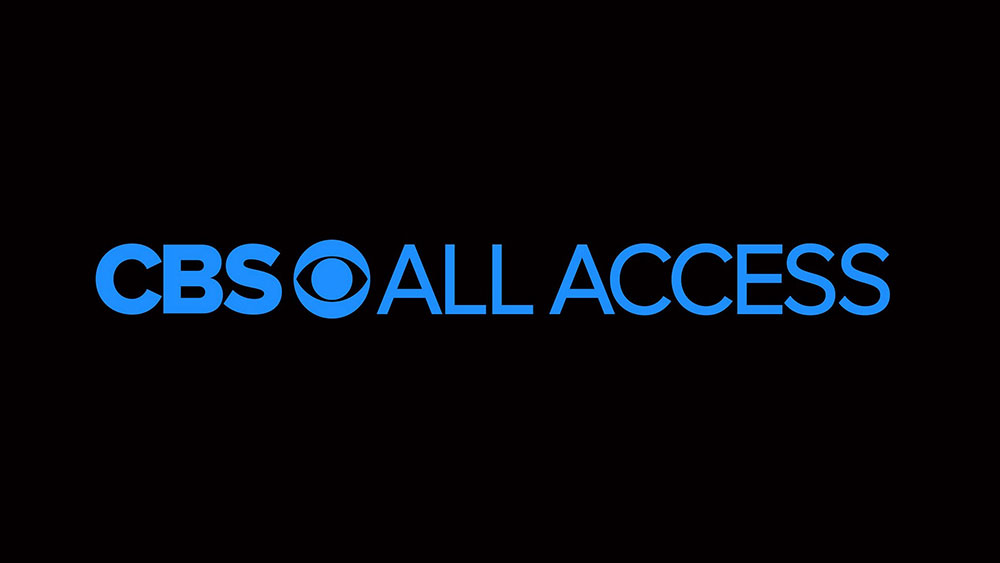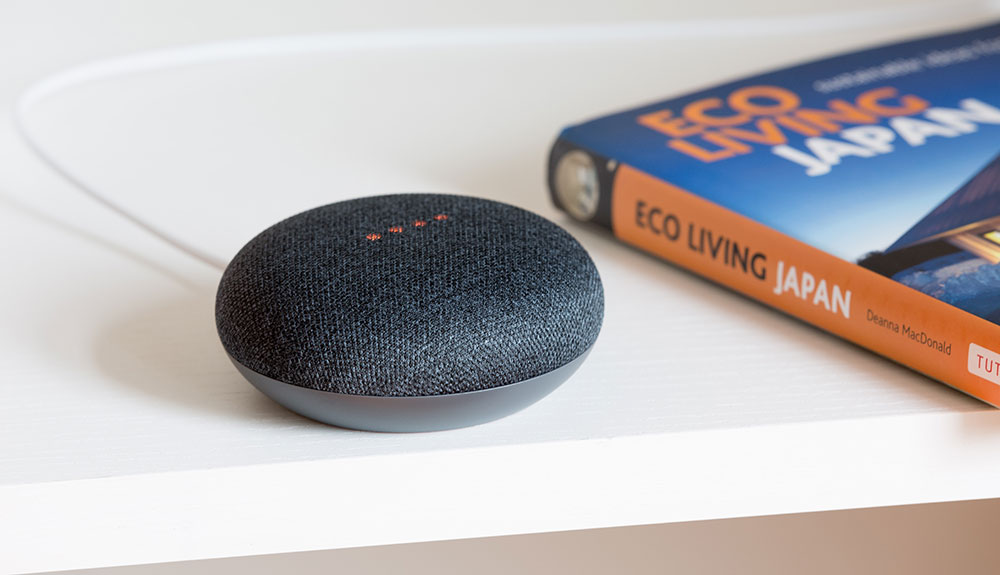Фотография профиля может многое сказать о человеке. В зависимости от того, как часто вы ее меняете, она может свидетельствовать о смене настроения или о том, что у человека сегодня особенно удачная прическа, что не должно остаться незамеченным. Некоторые люди даже не удосуживаются загрузить его, считая эту практику неактуальной. Другие же могут хорошенько подумать над этим. В конце концов, фотография профиля на вашем аккаунте в социальной сети — это часть того, как вы представляете себя миру.
Содержание
Все платформы социальных сетей в той или иной степени являются пространством для размещения фотографий. Instagram занимает лидирующие позиции в этой области, но TikTok правит миром коротких видео. Это лучшее приложение для социальных сетей для презентации себя и своего аудиовизуального творчества.
Мир TikTok
Кажется, что вы либо сразу погружаетесь в него, либо с опаской. TikTok — это чудо развлечений для одних и пугающая неизвестность для других. То есть детям он нравится, но их родители в замешательстве.
Когда вы загружаете приложение TikTok, оно сразу же засасывает вас видеороликами, в которых молодые люди в основном играют на губной гармошке, танцуют, исполняют комедии или просто дурачатся. Пока вы ищете, куда бы пойти дальше, вы можете услышать хотя бы часть песни Рианны и еще один отрывок из песни кого-то, о ком вы никогда не слышали. Совершенно нормально. Это TikTok.
Ваш профиль
Когда мы впервые начинаем пользоваться новым приложением, нам требуется некоторое время, чтобы открыть для себя все возможности. Поэтому, скорее всего, мы будем пользоваться им некоторое время, не понимая некоторых настроек, которые мы бы предпочли. Но, как правило, основы уже изучены. Поэтому, если вы хотите продолжить знакомство с TikTok и открыть для себя его интересные возможности, то сначала неплохо было бы добавить в свой профиль подробную информацию. В основном, имя пользователя и картинку профиля.
Чтобы изменить имя пользователя, которое также является важной частью вашей онлайн-презентации:
- Откройте приложение TikTok и нажмите на кнопку профиля в правом нижнем углу экрана.
- Далее нажмите на «Редактировать профиль».
- Вы попадете на страницу, где сможете ввести новое имя пользователя.
Изменение картинки
Когда дело доходит до картинки профиля, вот как ее загрузить и изменить:
- Откройте приложение TikTok и перейдите на страницу своего профиля.
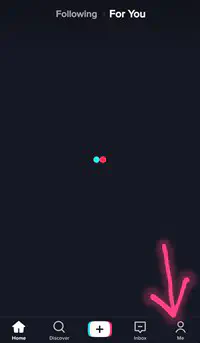
- Нажмите на «Редактировать профиль».
- Теперь вы можете выбрать, хотите ли вы загрузить фотографию или короткое видео в свой профиль.
- Нажмите на кружок, под которым написано «Изменить фото», и вам будет предложено сделать фото прямо там или выбрать его из галереи вашего устройства.
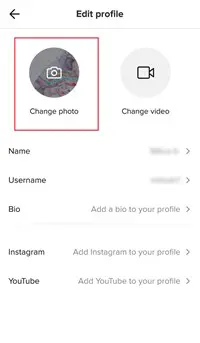
- Вам будет предложено подтвердить, действительно ли это та фотография, которую вы хотите использовать в качестве фотографии профиля, и если это так, нажмите на галочку в правом верхнем углу экрана.

- Вы сможете обрезать фотографию, чтобы она как можно лучше вписалась в круглый слот для фотографии профиля на ТикТоке.

Вот еще один способ изменить фотографию профиля на ТикТоке. Когда вы находитесь на странице своего профиля, пропустите кнопку «Редактировать профиль» и просто:
- Нажмите на фотографию своего профиля.
- Появится ваша текущая фотография профиля. Под ней, в нижней части экрана, вы найдете кнопку «Изменить».
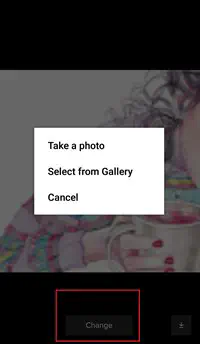
- Нажмите ее, и вы сможете сделать новую фотографию или загрузить ее из своей галереи.
Если же вы хотите разместить короткое видео в своем профиле, TikTok предоставляет такую возможность. Это приложение для коротких видеоклипов, и вполне логично, что пользователи TikTok захотят выбрать для своего профиля картинку в движении. Установка этой функции очень похожа на изменение фотографии профиля. Все, что вы делаете, это:
- Откройте TikTok и перейдите на страницу своего профиля.
- Рядом с опцией «Изменить фото» вы увидите «Изменить видео».
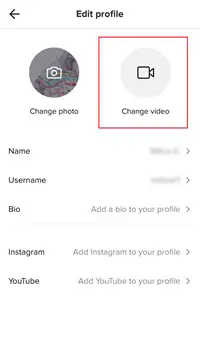
- Откроется видеогалерея вашего устройства, и вы сможете выбрать видео, которое хотите использовать.
- Теперь вы можете обрезать и выбрать 6 секунд из этого видео для использования в профиле.
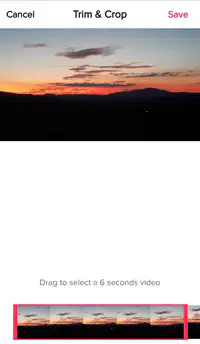
- Нажмите «Сохранить», и видео будет загружено.
Удалить видео тоже легко — просто нажмите и удерживайте загруженное видео профиля. В появившемся меню вы сможете нажать «Удалить».
Одни говорят «Тик», другие «Чек» (или «Так»?)
Приложение TikTok может быть немного суматошным для одних, но это бесконечное море веселья для других. Настройка вашего профиля включает всего несколько быстрых шагов, чтобы вам было легче идти вперед, направлять, записывать и загружать свои видео.
Сообщите нам в комментариях ниже, предпочитаете ли вы фотографию или видео для своего профиля TikTok.
YouTube видео: Как изменить картинку профиля TikTok
Вопросы и ответы по теме: “Как изменить картинку профиля TikTok”
Как сменить фотку на аватарке?
- Нажмите кнопку Пуск и выберите Параметры > Учетные записи > Сведения.
- В разделе “Создание рисунка” выберите “Обзор”. Или, если устройство оснащено камерой, выберите Камера и сделайте селфи.
Как сделать красивую аву?
**Как сделать аватарку за пару кликов:**1. Зайдите в Canva и откройте подходящий макет. 2. Загрузите свое фото, или вставьте любое из нашей онлайн-галереи. 3. Задайте настройки для фото: улучшите качество или наложите один из фильтров: черно-белый, ретро, стильным цветным градиентом и так далее.
Почему не ставится аватарка в тик токе?
Откройте сервис Тик Ток на смартфоне и авторизуйтесь. Нажав на крайнюю пиктограмму справа экрана, перейдите в учетную запись. Выберите «Изменить профиль», нажмите на соответствующую область сенсорного экрана. Подтвердите «Разрешить» доступ к камере, если ранее приложение не запрашивало права на функцию.
Какой размер аватарки в Тик Ток?
TikTok размер фотографии профиля: 100 x 100 пикселей
Как изменить фотку в профиле?
**Как добавить или изменить **фото профиля****1. На телефоне или планшете Android откройте приложение “Настройки” . 2. Выберите Google Управление аккаунтом Google. Личная информация. 3. В разделе “Основная информация” нажмите Фотография. При необходимости выполните вход. 4. Нажмите Выбрать фото профиля. 5. Нажмите Принять.
Как отредактировать фотку?
**Вы также сами можете выбрать понравившийся кадр.**1. Откройте приложение “Google Фото” на устройстве Android. 2. Откройте фото с движением. 3. Проведите вверх по снимку. 4. Нажмите Кадры. 5. Посмотрите доступные кадры и выберите понравившиеся. 6. Чтобы сохранить кадр в качестве новой фотографии, нажмите Сохранить копию.